2. EKSPONATŲ DUOMENŲ ĮVEDIMAS, PAIEŠKA
2.1. Turinys
- Naujo eksponato įvedimas
- Eksponato / komplekto / grupės pateikimas tvirtinti
- Eksponato / komplekto / grupės paieška
- Eksponato / komplekto / grupės duomenų peržiūra
- Eksponato / komplekto / grupės aprašo spausdinimas
- Pasirinktų eksponatų / komplektų / grupių eksportavimas į Excel, PDF dokumentus
- Naujo komplekto įvedimas
- Naujos grupės įvedimas
- Naujo eksponato / komplekto / grupės įvedimas naudojant šabloną
2.2. Naujo eksponato įvedimas
Dėmesio!
Įvedant naujo eksponato duomenis rekomenduojama juos pildyti nuosekliai – įrašant informaciją į duomenų laukus iš formos viršaus į apačią.
Įvedimo metu eksponato duomenys matomi tik juos įvedančiam asmeniui.
Įvesti naujo eksponato duomenis gali naudotojas, kuriam suteikta teisė įvesti naują eksponatą.
Norėdami įvesti naujo eksponato duomenis, atlikite šiuos veiksmus:
Iš meniu pasirinkite Eksponatai -> Naujas eksponatas. Atsiveria langas Naujas eksponatas arba komplektas.
- Pažymėkite langelį Naujas eksponatas ir spauskite Tęsti.
- Pagal nutylėjimą sistema pateikia eksponatų duomenų įvedimo formą, kurią sudaro duomenų kortelės: Pagrindiniai duomenys,
- Pavadinimai, Saugojimas ir judėjimas. Įveskite naujo eksponato duomenis šiose kortelėse.
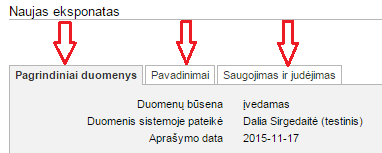
Užpildžius lauką Sritis, duomenų forma papildoma atitinkama duomenų kortele:
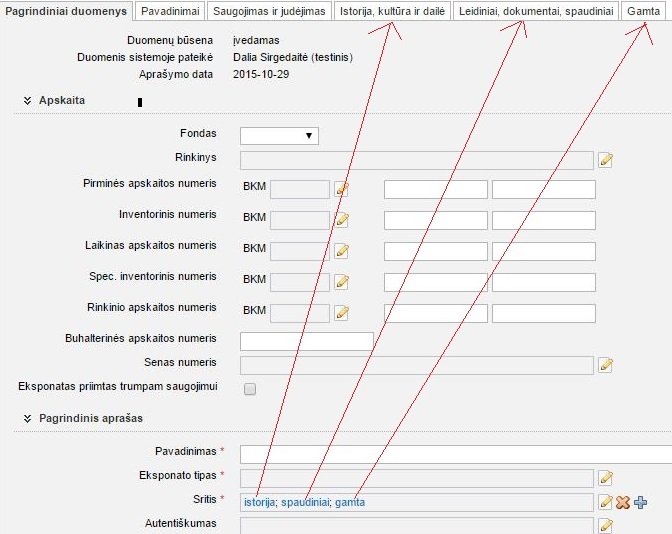 |
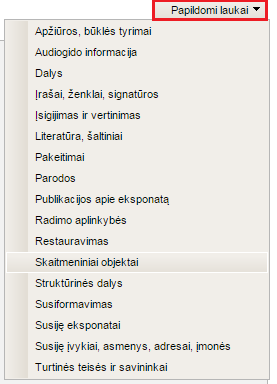 |
Jei reikia, pridėkite papildomų duomenų kortelių, pvz., Skaitmeniniai objektai, Įsigijimas ir vertinimas, Įrašai, ženklai, signatūros ir kt. Jos pridedamos eksponato aprašo formos dešinėje, paspaudus Papildomi laukai.
Užpildę duomenis apie eksponatą spauskite Išsaugoti.
Sistema patikrina, ar duomenys korektiški ir išsaugo. Eksponato duomenų būsena lieka Įvedamas.
Spauskite Baigti tvarkyti.
Toliau, priklausomai nuo Jums suteiktų teisių, galite atlikti šiuos veiksmus: pateikti tvirtinti duomenis, peržiūrėti duomenis, keisti duomenis, patvirtinti duomenis.
2.3. Eksponato / komplekto / grupės pateikimas tvirtinti
Pateikti tvirtinti eksponato / komplekto / grupės aprašą gali naudotojas, kuriam suteiktos teisės įvesti eksponato duomenis, bet nesuteiktos teisės patvirtinti eksponato duomenų. Eksponato / komplekto / grupės aprašą patvirtinti gali muziejaus atsakingas darbuotojas, pvz., rinkinio saugotojas, fondų saugotojas, vyr. fondų saugotojas, skyriaus vedėjas
Norėdami pateikti tvirtinti eksponato / komplekto / grupės aprašą, atlikite šiuos veiksmus:
- Susiraskite ir atsiverskite eksponato / komplekto / grupės aprašą.
- Įsitikinkite, kad įvesti duomenys yra teisingi, išsamūs, korektiški.
- Spauskite Išsaugoti ir / arba Baigti tvarkyti.
- Spauskite Pateikti tvirtinti.
Sistema eksponato / komplekto ir į komplektą įtrauktų eksponatų būseną nustato į Laukiantis naujo patvirtinimo (jei įvestas naujas eksponatas / komplektas) arba Laukiantis patvirtinimo (jei buvo redaguoti patvirtinto eksponato / komplekto duomenys).
2.4. Eksponato / komplekto / grupės paieška
Surasti eksponato / komplekto / grupės duomenis gali: naudotojas, kuriam suteikta teisė peržiūrėti eksponato duomenis, naudotojas, kuriam suteikta teisė įvesti naują eksponatą, naudotojas, kuriam suteikta teisė keisti eksponato duomenis.
Norėdami surasti eksponato / komplekto / grupės duomenis atlikite šiuos veiksmus:
Iš meniu pasirinkite Eksponatai -> Eksponatų paieška. Atsiveria langas Eksponatų paieška, kurio išvaizda priklauso nuo muziejaus darbo pobūdžio. Sistemoje galima nustatyti, kuris eksponatų paieškos langas bus naudojamas:
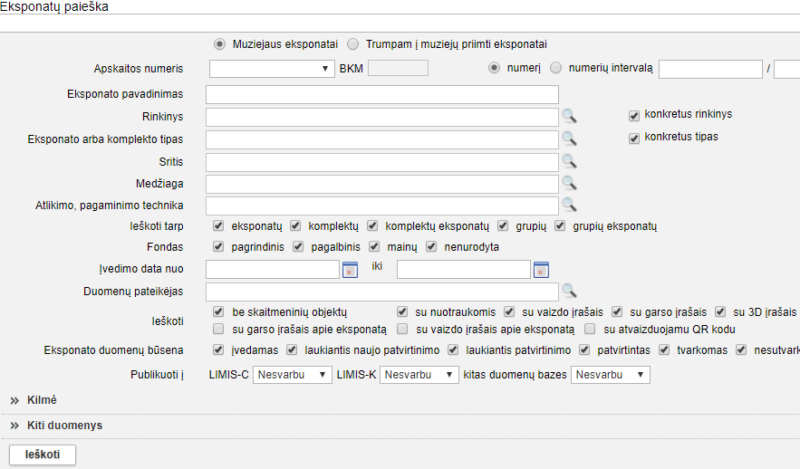
arba
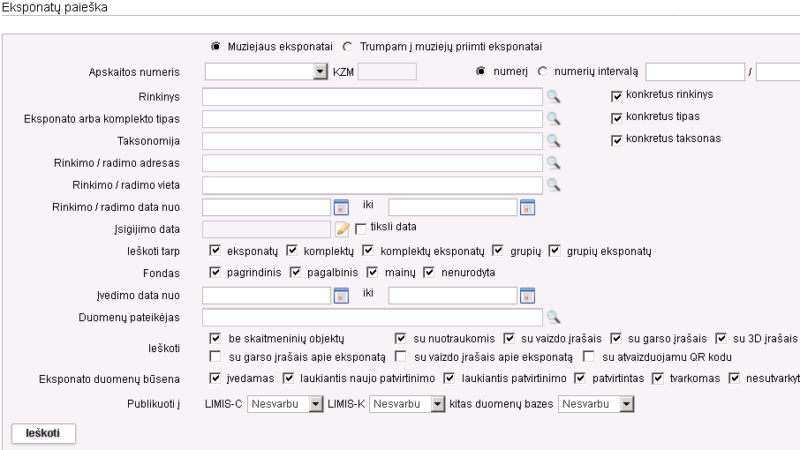
Paieškos laukuose nurodykite žinomus duomenis apie eksponatą / komplektą / grupę. Pvz., pirminės apskaitos šifrą, numerį, inventorinį šifrą, numerį, eksponato / komplekto / grupės pavadinimą, eksponatų autorių ir pan.
Pastaba.
Pagal nutylėjimą ieškoma eksponatų, kurie priklauso muziejui. Norėdami surasti trumpai į muziejų priimtą objektą, pažymėkite laukelį Trumpam į muziejų priimti eksponatai.
Norėdami susiaurinti paieškos sritį ir pagreitinti paiešką, nuimkite varneles nuo neaktualių paieškos kriterijų, pvz., be skaitmeninių objektų, komplektų ir t. t.
Dėmesio!
Atliekant paiešką, varnele pažymėkite bent po vieną pasirinkimą kiekvienoje iš šių grupių: Ieškoti tarp, Fondas, Ieškoti, Eksponato duomenų būsena. Priešingu atveju, paieška rezultatų nepateiks.
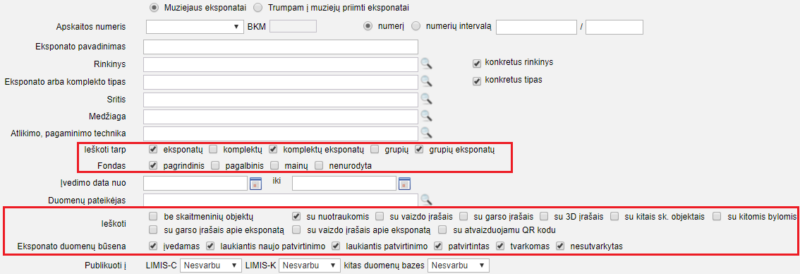
Spauskite Ieškoti. Sistema pateikia paieškos kriterijus atitinkančių įrašų sąrašą.
Dėmesio!
Jei paieškos laukuose nenurodysite nei vieno paieškos kriterijaus, sistema pateiks visus į LIMIS įvestus muziejui priklausančius eksponatus / komplektus.
Paieškos rezultatų sąraše, šalia eksponatų / komplektų įrašų, atvaizduojamos piktogramos, suteikiančios papildomos informacijos apie įrašą:
![]() Eksponatas
Eksponatas
![]() Komplektas
Komplektas
![]() Komplekto eksponatas
Komplekto eksponatas
![]() Grupė
Grupė
![]() Grupės eksponatas
Grupės eksponatas
![]() Aprašas be eksponato vaizdo bylos, bet su kitomis prisegtomis bylomis.
Aprašas be eksponato vaizdo bylos, bet su kitomis prisegtomis bylomis.
Toliau, priklausomai nuo Jums suteiktų teisių, galite atlikti šiuos veiksmus: peržiūrėti eksponato / komplekto grupės duomenis, keisti eksponato / komplekto / grupės duomenis, pašalinti eksponatą / komplektą / grupę, eksportuoti pasirinktus eksponatus.
2.5. Eksponato / komplekto / grupės duomenų peržiūra
Peržiūrėti eksponato / komplekto / grupės aprašo duomenis gali naudotojas, kuriam suteiktos teisės įvesti, keisti ir peržiūrėti eksponato duomenis.
Norėdami peržiūrėti eksponato / komplekto / grupės aprašo duomenis, atlikite šiuos veiksmus:
- Suraskite norimą peržiūrėti eksponatą / komplektą / grupę.
- Lange Eksponatų paieška, paieškos rezultatų lentelės stulpelyje Eksponato pavadinimas spauskite ant eksponato / komplekto / grupės pavadinimo. Atsiveria eksponato / komplekto / grupės aprašas peržiūros režime.
Dėmesio!
Keisti eksponato / komplekto / grupės duomenų peržiūros lange negalite.
2.6. Eksponato / komplekto / grupės aprašo spausdinimas
Norėdami atspausdinti eksponato / komplekto / grupės aprašą, atlikite šiuos veiksmus:
- Susiraskite ir atsiverskite norimo spausdinti eksponato / komplekto / grupės aprašą peržiūrai.
- Aprašo viršuje, dešinėje pusėje, spauskite
 . Sistema suformuoja eksponato / komplekto / grupės duomenų suvestinę iš užpildytų kortelių.
. Sistema suformuoja eksponato / komplekto / grupės duomenų suvestinę iš užpildytų kortelių. - Spauskite
 . Sistema paruošia eksponato / komplekto / grupės aprašą spausdinimui.
. Sistema paruošia eksponato / komplekto / grupės aprašą spausdinimui. - Nurodykite spausdinimo nustatymus ir spauskite Print arba Spausdinti.
Vaizdo įrašas:
2.7. Pasirinktų eksponatų / komplektų / grupių eksportavimas
Paskirtis – pasirinktų eksponatų sąrašą eksportuoti į CSV dokumentą, HTML dokumentą, PDF dokumentą, Excel dokumentą, XML dokumentą.
Eksportuoti gali naudotojas, kuriam suteiktos teisės įvesti, keisti ir peržiūrėti eksponato duomenis.
Norėdami eksportuoti eksponato / komplekto /grupės duomenis į dokumentą, atlikite šiuos veiksmus:
Iš meniu pasirinkite Eksponatai -> Eksponatų paieška. Atsiveria langas Eksponatų paieška.
Atlikite eksponatų / komplektų / grupių paiešką.
Jei norite eksportuoti visus surastus įrašus, laukelyje Formatas pasirinkite norimą formatą, į kurį turi būti eksportuoti duomenys ir spauskite nuorodą Eksportuoti visus.
Jei norite eksportuoti pasirinktus įrašus, eksponatų paieškos rezultatų lentelės pirmame stulpelyje varnelėmis pažymėkite įrašus, kurių duomenis norite eksportuoti į dokumentą. Laukelyje Formatas pasirinkite norimą formatą, į kurį turi būti eksportuoti duomenys ir spauskite nuorodą Eksportuoti pasirinktus.
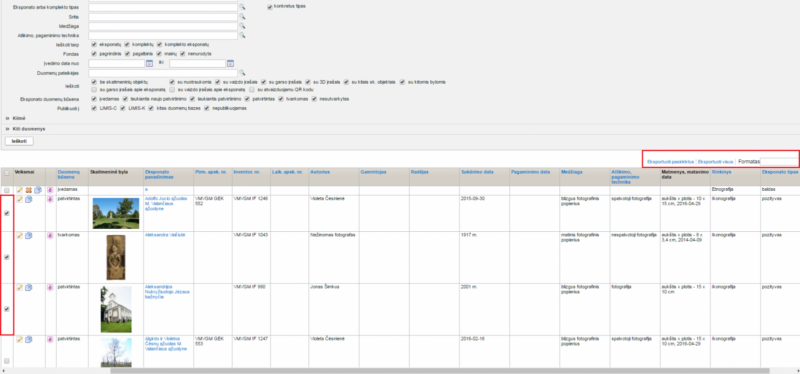
Sistema pažymėtų įrašų duomenis eksportuoja į pasirinkto formato dokumentą ir suteikia galimybę jį peržiūrėti / išsaugoti kompiuteryje.
2.8. Naujo komplekto įvedimas
Naujas komplektas į LIMIS įvedamas labai panašiai kaip naujas eksponatas. Šioje skaidrėje pateikiami pagrindiniai skirtumai, o visi kiti veiksmai yra analogiški naujo eksponato įvedimui.
Norėdami įvesti naujo komplekto duomenis, atlikite šiuos veiksmus:
Iš meniu pasirinkite Eksponatai -> Naujas eksponatas. Atsiveria langas Naujas eksponatas, komplektas arba grupė.
Pažymėkite langelį Naujas komplektas ir spauskite Tęsti.
Pagal nutylėjimą sistema pateikia duomenų įvedimo formą, kurią sudaro duomenų kortelės: Pagrindiniai duomenys, Pavadinimai, Saugojimas ir judėjimas, Komplekto eksponatai. Įveskite naujo komplekto duomenis šiose kortelėse.
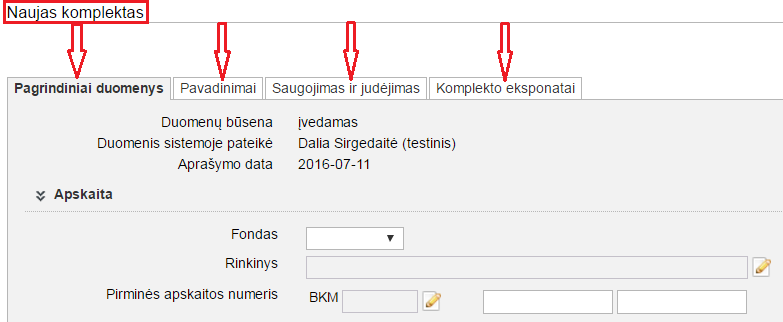
Norėdami į komplektą įtraukti eksponatus, atlikite šiuos veiksmus:
Atverkite kortelę Komplekto eksponatai.
1. Spauskite Nauja, jei į komplektą įtraukiate eksponatą, kurio duomenys neįvesti į LIMIS.
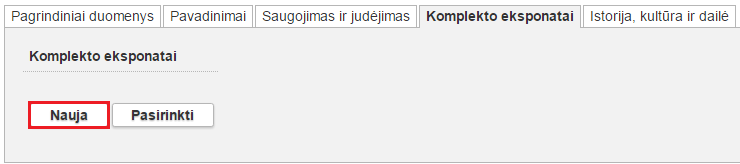
Sistema atveria langą Komplektas -> Naujas eksponatas. Užpildykite ir išsaugokite naujo eksponato duomenis.
Spauskite ![]() . Sistema atveria ankstesnį – komplekto duomenų – langą, į komplektą įtraukdama eksponatą.
. Sistema atveria ankstesnį – komplekto duomenų – langą, į komplektą įtraukdama eksponatą.
Norėdami į komplektą įtraukti kitą eksponatą, kurio duomenys neįvesti į LIMIS, vėl spauskite Nauja ir pakartokite aukščiau aprašytus veiksmus.
Spauskite Išsaugoti. Sistema išsaugo komplekto aprašą.
Spauskite Baigti tvarkyti. Tolimesni veiksmai priklauso nuo Jūsų turimų teisių.
2. Spauskite Pasirinkti, jei į komplektą įtraukiate eksponatą, kurio duomenys įvesti į LIMIS.
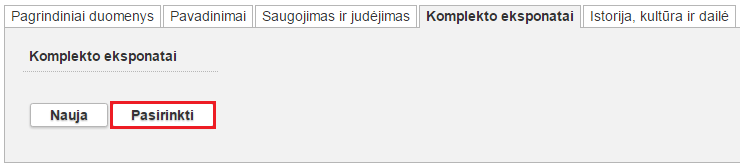
Sistema atveria eksponatų paieškos langą. Suraskite eksponatą, kurį norite įtraukti į komplektą.
Eksponatų paieškos rezultatų lentelėje, norimą į komplektą įtraukti eksponatą (ar kelis eksponatus) pažymėkite varnele ir spauskite Pasirinkti.
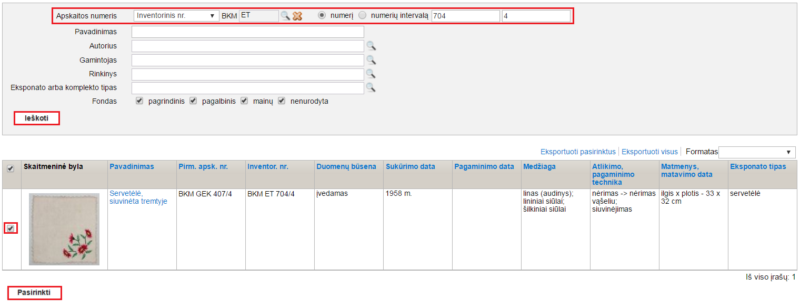
Sistema atveria komplekto duomenų langą, į komplektą įtraukdama eksponatą.
Spauskite Išsaugoti. Sistema išsaugo komplekto aprašą.
Spauskite Baigti tvarkyti. Tolimesni veiksmai priklauso nuo Jūsų turimų teisių.
Norėdami į komplektą automatiniu būdu įtraukti didelį kiekį vienarūšių eksponatų, atlikite šiuos veiksmus:
Įveskite ir išsaugokite komplekto duomenis kortelėse Pagrindiniai duomenys, Pavadinimai, Saugojimas ir judėjimas
Svarbu. Būtinai užpildykite kortelės Pagrindiniai duomenys laukus Pirminės apskaitos numeris ir Komplekto eksponatų kiekis.
Atverkite kortelę Komplekto eksponatai ir įveskite bei išsaugokite naują komplekto eksponatą arba pasirinkite ir įtraukite anksčiau įvestą eksponatą. Šio eksponato apraše pateikta informacija bus atvaizduojama automatiniu būdu sukurtų eksponatų aprašuose.
Komplekto aprašo kortelėje Komplekto eksponatai, įtraukus pirmą eksponato aprašą, atsiranda mygtukas Sukurti komplekto eksponatų aprašus. Paspauskite šį mygtuką.
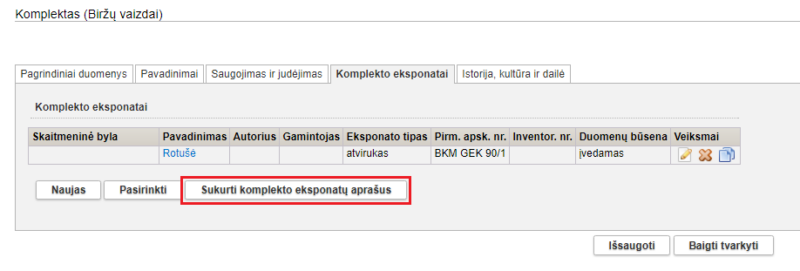
Sistema pateikia pranešimą, kiek automatiniu būdu bus sukurta eksponatų aprašų ir klausimą dėl veiksmo tęsimo.
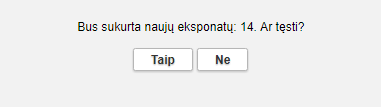
Jei pirmame komplekto eksponato apraše buvo pridėtas skaitmeninis objektas, sistema paklausia, ar kuriamuose eksponatų aprašuose kopijuoti skaitmeninius objektus. Jei skaitmeninių objektų kopijuoti nereikia, nuimkite varnelę nuo požymio Kopijuoti skaitmeninius objektus.
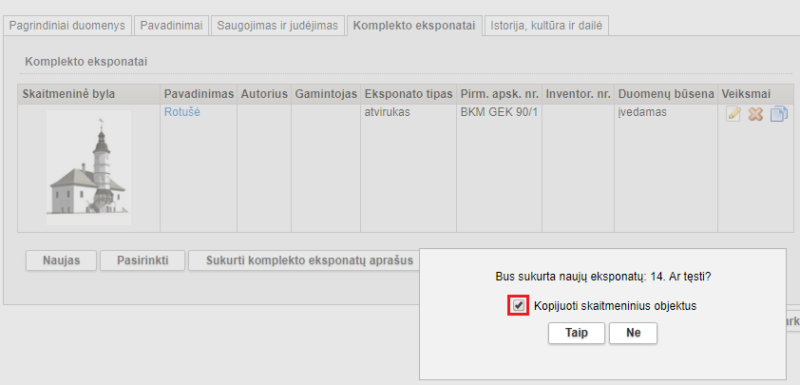
Paspauskite mygtuką Taip ir sistema sukurs nurodytą kiekį eksponatų aprašų.
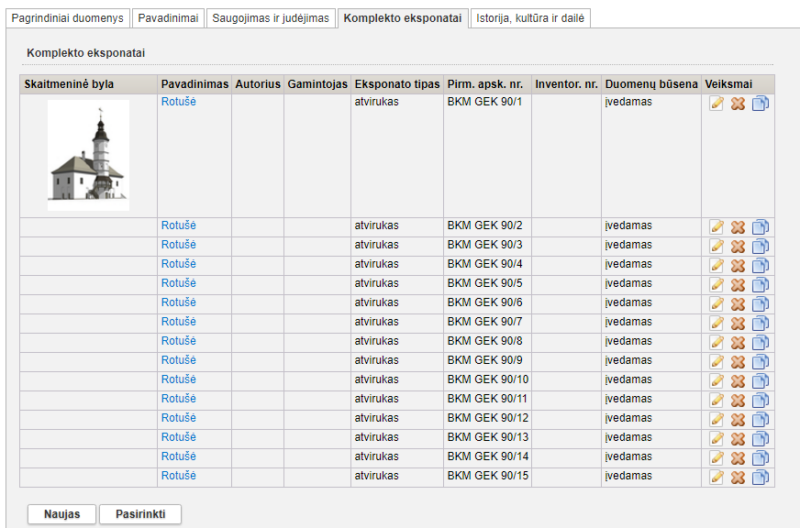
Spauskite Išsaugoti. Sistema išsaugo komplekto aprašą.
Spauskite Baigti tvarkyti. Tolimesni veiksmai priklauso nuo Jūsų turimų teisių.
2.8. Naujos grupės įvedimas
Paskirtis – įvesti vienarūšių eksponatų grupes, pvz., masinės archeologinės medžiagos objektus, prieš tai juos suskirsčius į vienarūšių eksponatų grupes.
Šis funkcionalumas orientuotas į situacijas, kai reikia aprašyti vienarūšius eksponatus ir informacija apie juos skiriasi nežymiai.
Nauja grupė LIMIS įvedama taip pat kaip komplektas. Visi veiksmai yra analogiški naujo komplekto įvedimui.
2.9. Naujo eksponato / komplekto / grupės įvedimas naudojant šabloną
Paskirtis – įvesti naujo eksponato / komplekto duomenis, panaudojant įvestų eksponatų / komplektų / grupių šabloną. Šis funkcionalumas orientuotas į situacijas, kai reikia aprašyti vienarūšius eksponatus / komplektus / grupes ir informacija apie juos skiriasi nežymiai.
Norėdami įvesti naujo eksponato / komplekto / grupės duomenis naudojant šabloną, atlikite šiuos veiksmus:
Iš meniu pasirinkite Eksponatai -> Eksponatų paieška. Atsiveria langas Eksponatų paieška.
Suraskite eksponatą / komplektą / grupę, kurio pagrindu norite įvesti naują eksponatą / komplektą / grupę.
Šalia įrašo, kurio pagrindu norite įvesti naują eksponatą / komplektą / grupę, stulpelyje Veiksmai spauskite ![]() (įvesti naują eksponatą kopijuojant šį).
(įvesti naują eksponatą kopijuojant šį).
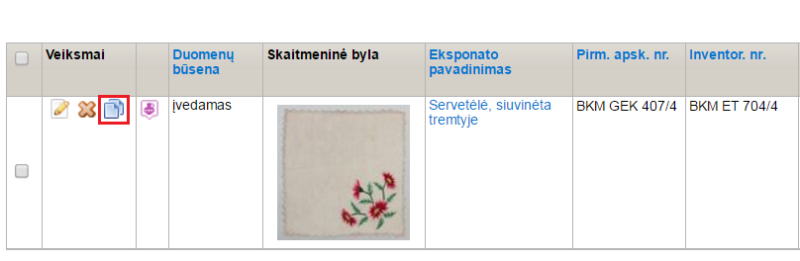
Atsiveria anksčiau įvesto eksponato / komplekto aprašas, kuriame užpildykite duomenis apie naują eksponatą / komplektą / grupę.
Spauskite Išsaugoti ir Baigti tvarkyti.
Tolimesni veiksmai priklauso nuo Jūsų turimų teisių.
Pastaba.
Kopijuojant komplektą / grupę, nukopijuojami duomenys be į komplektą / grupę įtrauktų eksponatų.





